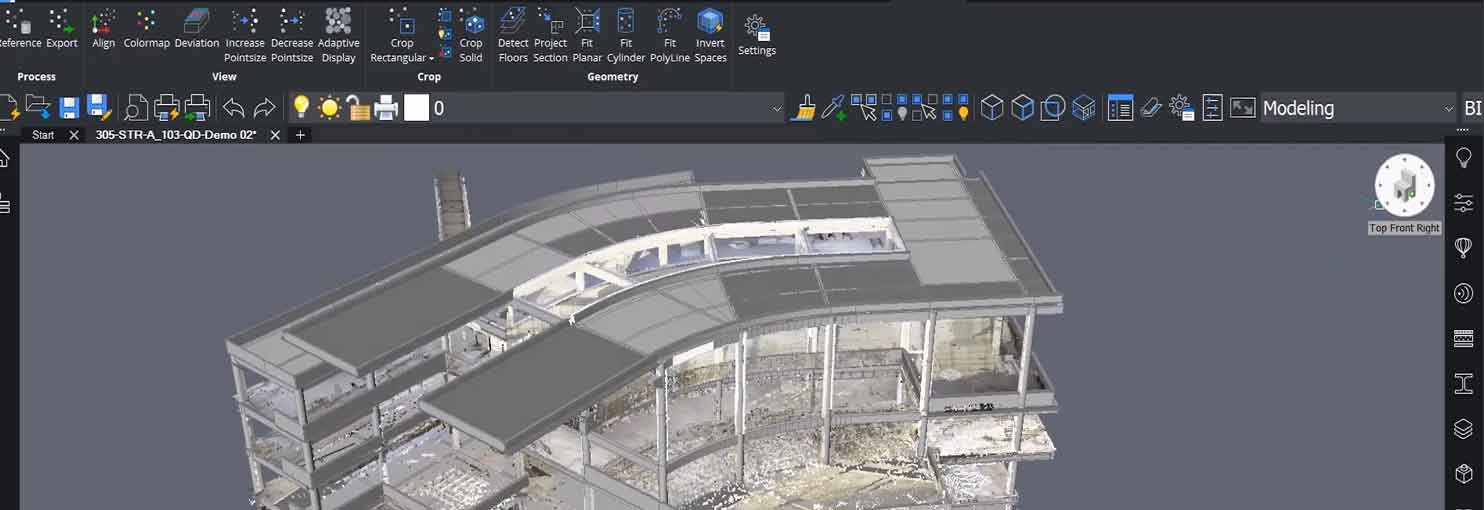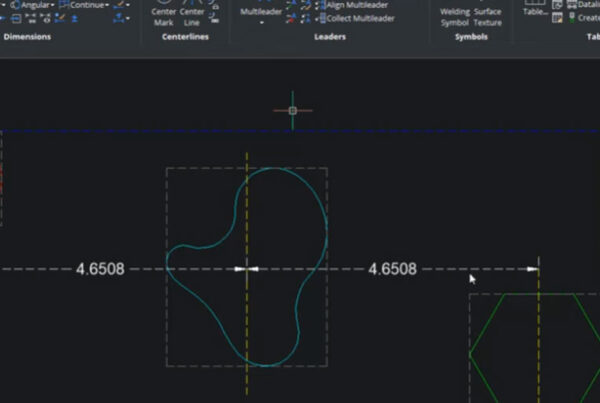Hộp thoại Biến hệ thống trong BricsCAD
Hộp thoại System Variables cho phép bạn xem, khôi phục, chỉnh sửa và lưu cài đặt biến hệ thống.
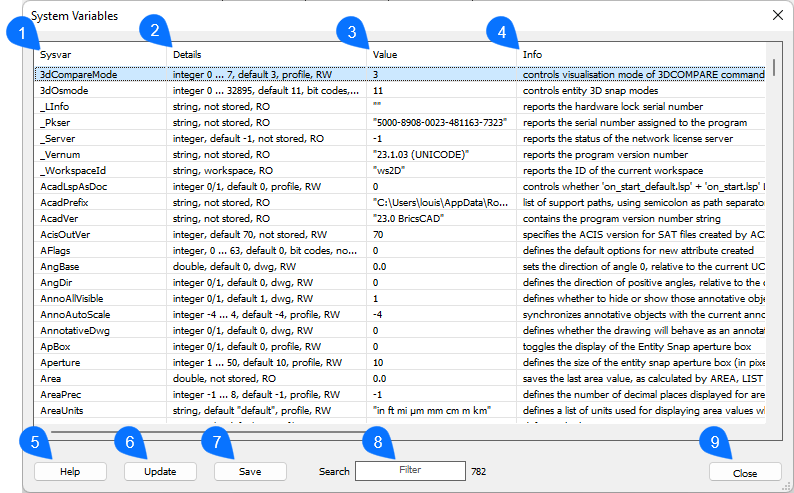
- System variables
- Details
- Value
- Info
- Help
- Update
- Save
- Search
- Close
Biến hệ thống
Liệt kê các biến hệ thống.
Chi tiết
Liệt kê chi tiết các biến hệ thống. Điều này bao gồm: loại biến, giá trị tối thiểu và tối đa, giá trị mặc định…
Giá trị
Hiển thị giá trị hiện tại, nhấp đúp vào giá trị này sẽ chuyển hướng bạn đến hộp thoại chính xác để thay đổi giá trị đó. Liệt kê chi tiết các biến hệ thống.
Thông tin
Liệt kê thông tin bổ sung về biến hệ thống.
Giúp đỡ
Chuyển hướng bạn đến bộ phận BricsCAD Help.
Cập nhật
Làm mới hộp thoại.
Cứu
Lưu cài đặt biến hệ thống vào tệp .txt.
Tìm kiếm
Cho phép bạn tìm kiếm/lọc các biến hệ thống.
Hộp thoại Định dạng ô bảng
Đặt định dạng ô của ô đã chọn. Nó được mở bằng lệnh TABLEMOD – 
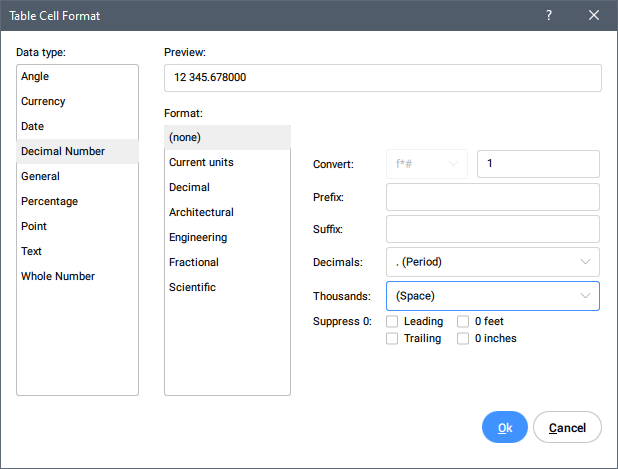
- Kiểu dữ liệu
- Đặt kiểu dữ liệu ô là:
- Xem trước
- Hiển thị bản xem trước của ô theo các tùy chọn đã chọn.
- Định dạng
- Đặt đơn vị cho góc, số và điểm hoặc định dạng văn bản.
- Chuyển đổi
- Đặt giá trị cho chuyển đổi. Giá trị hiển thị trong ô sẽ được nhân với trường này.
- Tiền tố
- Thêm tiền tố.
- Hậu tố
- Thêm một hậu tố.
- Số thập phân
- Đặt dấu phân cách thập phân.
- Hàng ngàn
- Đặt dấu phân cách hàng nghìn.
- Ngăn chặn 0
- Đặt hành vi chặn đầu và cuối 0.
Tiền tệ
- Biểu tượng Xác định ký hiệu cho tiền tệ.Nối biểu tượng Chuyển đổi việc hiển thị ký hiệu dưới dạng tiền tố hoặc hậu tố.
Số âm Xác định cách hiển thị các số âm.
Độ chính xác Đặt độ chính xác của tiền tệ.
Ngày
- Ngày Hiển thị bản xem trước của ngày hoặc giờ.Định dạng ngày tháng Đặt biểu thức của ngày hoặc giờ.
Ví dụ Liệt kê một số định dạng dữ liệu và thời gian được xác định trước. Bạn có thể chọn một trong các định dạng này.
Điểm
- Điểm Đặt dấu phân cách tọa độ.XYZ Chuyển đổi hiển thị của từng tọa độ.
Hộp thoại thẻ
Hộp thoại Tags cho phép bạn thêm hoặc chỉnh sửa các thẻ bố cục và vật liệu vật lý.
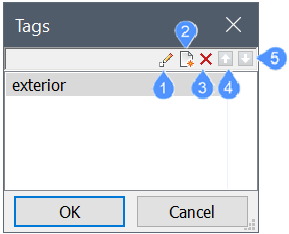
Hộp thoại cột mẫu
Hộp thoại Template column cho phép bạn định cấu hình tiêu đề, biểu thức và, nếu cần, đơn vị cho cột mẫu của bạn. Nó cũng hiển thị bản xem trước của kết quả.
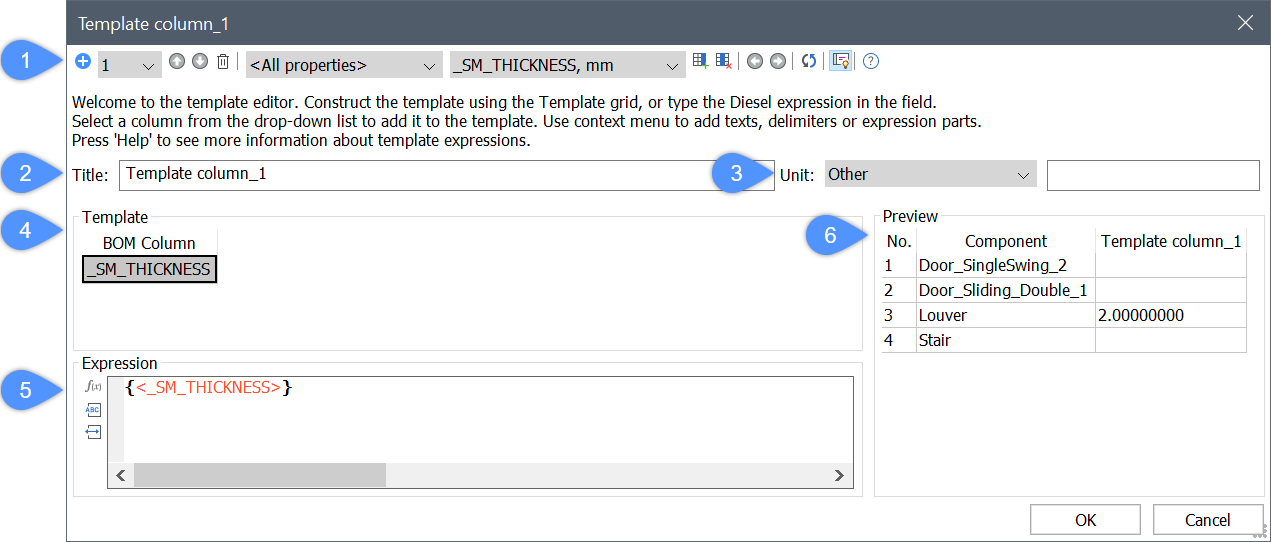
- Template column tools
- Title
- Unit
- Template
- Expression
- Preview
Công cụ cột mẫu
- Thêm mẫu (
 )
) - Thêm một mẫu con mới.
- Chọn
- Cho phép chọn mẫu con để chỉnh sửa.
- Di chuyển lên (
 )
) - Di chuyển mẫu con hiện tại lên một vị trí.
- Di chuyển xuống (
 )
) - Di chuyển mẫu con hiện tại xuống một vị trí.
- Hủy bỏ (
 )
) - Xóa mẫu con hiện tại.
- Bộ chọn danh mục (
 )
) - Liệt kê tất cả các loại cột.
- Tham khảo cột
- Hiển thị các cột có sẵn để sử dụng.
- Thêm cột (
 )
) - Thêm cột đã chọn vào biểu thức.
- Thêm cột
- Thêm một Cột tài liệu tham khảo.
Ghi chú: Nó sẽ được tự động thêm sau cột được chọn cuối cùng, hoặc, nếu không có cột nào được chọn, sau cột cuối cùng. Nếu cần, một Phân định sẽ được tự động thêm vào trước Cột tài liệu tham khảo.
- Thêm dấu phân cách
- Thêm một Phân định cột.
- Thêm văn bản
- Thêm tùy chỉnh Văn bản cột.
- Thêm biểu thức
- Thêm một Biểu hiện cột.
- Xóa cột (
 )
) - Xóa các cột đã chọn khỏi biểu thức.
- Di chuyển sang trái (
 )
) - Di chuyển các cột được chọn sang trái.
- Di chuyển đúng (
 )
) - Di chuyển các cột được chọn sang phải.
- Làm mới (
 )
) - Làm mới bản xem trước.
- Chuyển đổi (
 )
) - Chuyển đổi lưới mẫu.
Tiêu đề
Hiển thị tên của cột mới.
Đơn vị
Liệt kê tất cả các phép đo và đơn vị.
Mẫu
Cho phép bạn dễ dàng chèn, di chuyển và xóa các thuộc tính cũng như dấu phân cách và văn bản tùy chỉnh.
Nhấp chuột phải sẽ hiển thị menu ngữ cảnh với các tùy chọn bổ sung:
Đặt định dạng tùy chỉnh… Mở hộp thoại Format cho phép bạn chỉ định định dạng của chuỗi văn bản trong cột được chỉ định.
Sử dụng định dạng gốc Khôi phục định dạng ban đầu.
Đặt giá trị mặc định… Mở hộp thoại Enter the default value cho phép bạn đặt giá trị mặc định.
Đơn vị mục tiêu
Cho phép đặt đơn vị đích cho biến, nếu biến có hỗ trợ chuyển đổi đơn vị.
Nó cho phép viết công thức phụ thuộc vào đơn vị (chẳng hạn như tính toán mật độ) mà không cần bận tâm đến đơn vị ban đầu của biến.
Sự hiện ra
- Chức năng (
 )
) - Chèn hàm đã chọn vào vị trí con trỏ.
- Biến (
 )
) - Chèn biến đã chọn vào vị trí con trỏ.
- Phân định (
 )
) - Chèn dấu phân cách đã chọn ở vị trí con trỏ.
Xem trước
Hiển thị bản xem trước của kết quả mẫu.
Hi vọng những thông tin trên sẽ giúp ích cho các bạn. Tech360 chúc các bạn thành công!